
2008系统 分区,Windows Server 2008系统分区详解
时间:2024-11-30 来源:网络 人气:
Windows Server 2008系统分区详解
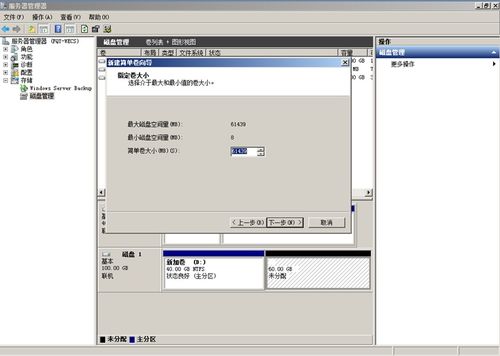
随着信息技术的不断发展,Windows Server 2008系统在企业中的应用越来越广泛。合理地分区对于提高系统性能、优化数据存储和管理具有重要意义。本文将详细介绍Windows Server 2008系统的分区方法、注意事项以及分区后的优化策略。
一、Windows Server 2008系统分区方法

1. 以系统管理员权限登录Windows Server 2008系统。
2. 在系统桌面中依次点击“开始”/“运行”,输入“compmgmt.msc”并回车,进入计算机管理窗口。
3. 在计算机管理窗口左侧,依次展开“计算机管理”/“存储”/“磁盘管理”分支选项。
4. 在右侧显示区域中,可以看到本地系统中的磁盘分区设置情况。
5. 选中需要划分新分区的目标磁盘分区,右键单击该分区,选择“压缩卷”命令。
6. 在压缩设置对话框中,输入要分割出去的磁盘空间容量大小,点击“压缩”按钮。
7. 压缩分割操作完成后,被分割出来的磁盘空间容量会自动显示在原始磁盘分区后面。
8. 右键单击“可用空间”磁盘分区,选择“新建简单卷”命令,按照向导提示完成新分区的创建。
二、Windows Server 2008系统分区注意事项

1. 在进行分区操作前,请确保已备份重要数据,以免数据丢失。
2. 分区数量不宜过多,过多分区会影响系统性能。
3. 分区大小应根据实际需求进行设置,避免浪费空间。
4. 在进行分区操作时,请确保已关闭所有磁盘分区相关的应用程序。
5. 在创建新分区时,请选择合适的文件系统,如NTFS或FAT32。
三、Windows Server 2008系统分区优化策略
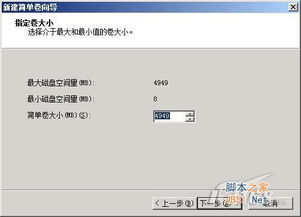
1. 定期检查磁盘碎片,提高系统性能。
2. 合理分配磁盘空间,避免空间浪费。
3. 关闭不必要的启动项,减少系统启动时间。
4. 定期更新系统补丁,确保系统安全稳定。
5. 使用专业磁盘管理工具,如EaseUS Partition Master等,对磁盘进行分区优化。
Windows Server 2008系统分区对于提高系统性能、优化数据存储和管理具有重要意义。通过本文的介绍,相信您已经掌握了Windows Server 2008系统分区的相关知识和技巧。在实际操作过程中,请务必注意分区注意事项,并采取相应的优化策略,以确保系统稳定运行。
相关推荐
教程资讯
教程资讯排行
- 1 vivo安卓系统更换鸿蒙系统,兼容性挑战与注意事项
- 2 安卓系统车机密码是多少,7890、123456等密码详解
- 3 能够结交日本人的软件,盘点热门软件助你跨越国界交流
- 4 oppo刷原生安卓系统,解锁、备份与操作步骤详解
- 5 psp系统升级620,PSP系统升级至6.20官方系统的详细教程
- 6 显卡驱动无法找到兼容的图形硬件,显卡驱动安装时出现“此图形驱动程序无法找到兼容的图形硬件”怎么办?
- 7 国外收音机软件 app,国外收音机软件APP推荐
- 8 Suica安卓系统,便捷交通支付新体验
- 9 能玩gta5的云游戏平台,畅享游戏新体验
- 10 dell进不了bios系统,Dell电脑无法进入BIOS系统的常见原因及解决方法











